የአሁኑ የስርዓት ተጠቃሚ ስም ስራው የሚከናወንበት የሂሳብ ስም ነው። መለያዎች የተወሰኑ ተግባራትን ለማከናወን የተለያዩ መብቶች ሊኖራቸው ይችላል ፡፡
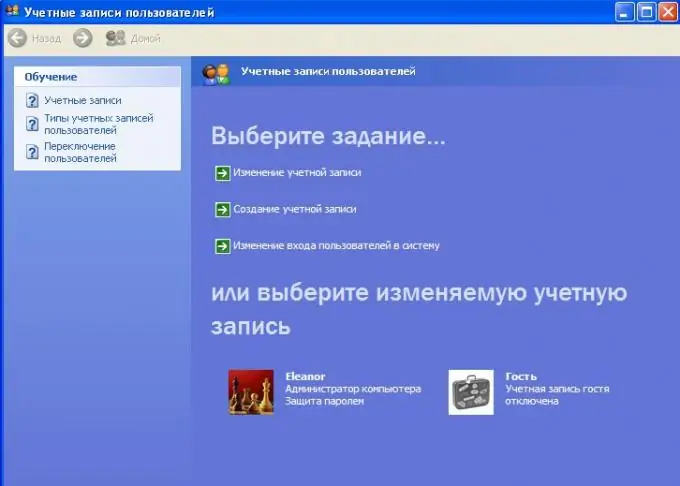
መመሪያዎች
ደረጃ 1
የ "ጀምር" ምናሌን ይክፈቱ ፣ ከተጠቃሚው አዶ አጠገብ የተጻፈውን ይመልከቱ ፣ ይህ ስሙ ይሆናል። ሆኖም ፣ ይህ ለ XP የመጀመሪያ እና እስከ ኤክስፒን ጨምሮ ለዊንዶውስ የመጀመሪያ ስሪቶች ብቻ ተገቢ ነው ፡፡ ቪስታ እና ሰባት በተጠቃሚው አዶ ላይ ማንዣበብ ይፈልጋሉ።
ደረጃ 2
እንደ የተለየ ተጠቃሚ ወደ ዊንዶውስ ሲስተም ለመግባት በ “ጀምር” ምናሌ ውስጥ “የተጠቃሚ ለውጥ” እርምጃውን ያግኙ ፡፡ እሱ ብዙውን ጊዜ ከስርዓቱ ዳግም ማስጀመር / ማጥፊያ ቁልፍ አጠገብ ይገኛል።
ደረጃ 3
አዲስ የዊንዶውስ ተጠቃሚ መፍጠር ከፈለጉ በኮምፒተርዎ የመቆጣጠሪያ ፓነል ውስጥ የመለያ ቅንብሮችን ይክፈቱ። አዲስ መለያ ለመፍጠር ይምረጡ ፣ እንደ ምርጫዎችዎ ይሰይሙ ፣ አስፈላጊዎቹን ባሕሪዎች ያዋቅሩ ፣ የተጠቃሚውን ዓይነት ይምረጡ - እንግዳ ወይም አስተዳዳሪ። የእነሱ የመጨረሻዎቹ የስርዓተ ክወናውን አሠራር የመጠቀም ሰፋፊ ዕድሎች አሏቸው ፡፡
ደረጃ 4
አስፈላጊ ከሆነ ለመለያው የይለፍ ቃል ያዘጋጁ ፣ እንዲሁም ስለ ፍንጭ አይርሱ ፡፡ ለወደፊቱ ፣ የአሁኑን የዊንዶውስ ኦፐሬቲንግ ሲስተም ተጠቃሚ ለመቀየር የ “ጀምር” ምናሌን ይጠቀሙ ፡፡
ደረጃ 5
በፍጥነት ሰዓት መለዋወጥን ጨምሮ የተጠቃሚ የመግቢያ ቅንጅቶችን ማዋቀር ከፈለጉ በተቆጣጣሪ ፓነል ውስጥ የተጠቃሚ መለያ ቅንብሮችን ይክፈቱ እና በቀኝ በኩል ካለው ምናሌ የተጠቃሚ የመግቢያ ቅንብሮችን ይቀይሩ የሚለውን ይምረጡ። በአዲሱ መስኮት ውስጥ የሚፈለጉትን ቅንብሮች ይምረጡ ፣ ለውጦቹን ያስቀምጡ ፡፡
ደረጃ 6
ተጓዳኝ ቅንብሮችን በመክፈት የተወሰኑ የተጫኑ ትግበራዎችን አሠራር ያብጁ እና ለተለያዩ የስርዓቱ ተጠቃሚዎች የተፈጠሩ የአውታረ መረብ ግንኙነቶች ፡፡ ይህ ለሁሉም ፕሮግራሞች አይገኝም ፡፡ የግንኙነት ባህሪያትን ለመለወጥ በቀላሉ በአቋራጩ ላይ ሁለቴ ጠቅ ያድርጉ ፣ ከዚያ በሁሉም የስርዓት ተጠቃሚዎች ግንኙነቱን የመጠቀም አማራጭን ያረጋግጡ ወይም “እሺ” ን ጠቅ ያድርጉ።







